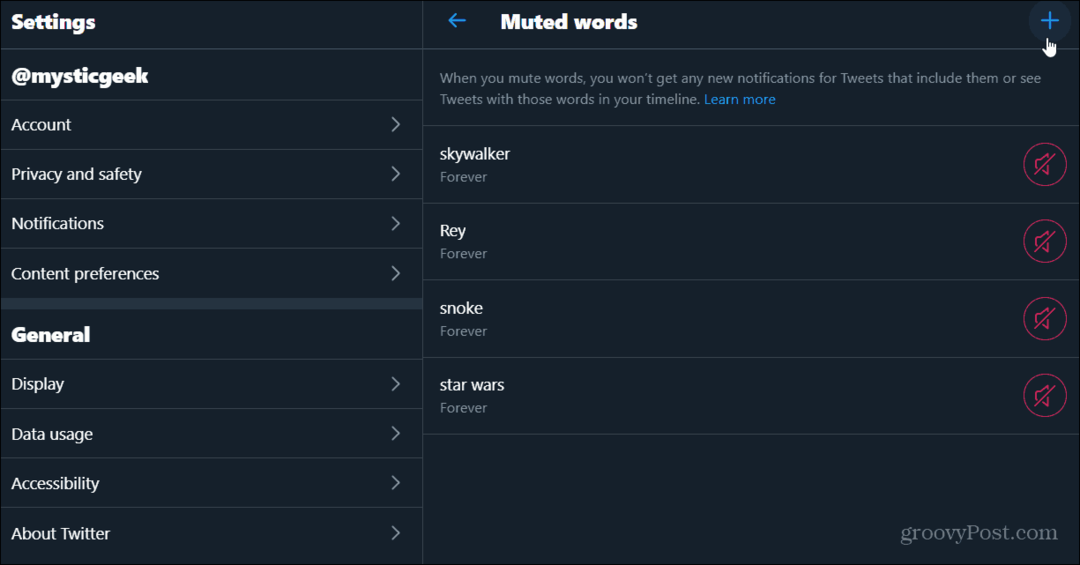Google Dokümanlar'da Alan Nasıl İkiye Katlanır?
Google Google Docs Kahraman / / April 03, 2023

Son güncelleme tarihi

Çift satır aralığı, okumayı ve yorum yapmayı kolaylaştırmak için akademik belgelerde sıklıkla kullanılır. Bu kılavuzla Google Dokümanlar'da çift boşluk kullanın.
Uygun biçimlendirme, herhangi bir belge oluştururken göz önünde bulundurmanız gereken önemli bir husustur. Bazen, belgenizin daha kolay okunmasını sağlamak veya belirli biçimlendirme gereksinimlerini karşılamak için satırlar arasındaki aralığı ayarlamayı düşünmeniz gerekebilir.
Neyse ki Google Dokümanlar, dokümanınızdaki satır aralığını ayarlamayı kolaylaştırır. Seçeneklerden biri, eklediğiniz her metin satırı arasına fazladan bir satır ekleyen çift boşluk bırakmaktır.
Google Dokümanlar'da alanı nasıl ikiye katlayacağınızı öğrenmek istiyorsanız, aşağıdaki adımları izleyin.
Biçimlendirme Seçeneklerini Kullanma
Çift boşluk, bir belgedeki her metin satırı arasına fazladan bir satır sonu ekleme anlamına gelir. Bu, metnin okunmasını kolaylaştırabilir ve belgenin belirli biçimlendirme kurallarına uymasını sağlamaya yardımcı olabilir.
Google Dokümanlar'da şunları kullanabilirsiniz: Biçimlendirme Seçenekleri Metninizi iki kez boşluk bırakmak için menü.
Metninizi Google Dokümanlar'da çift boşluk bırakmak için:
- aç senin Google Dokümanlar belgesi.
- Farenizi kullanarak mevcut herhangi bir metni manuel olarak seçin.
- Değişiklikleri belgenizin tamamına uygulamak istiyorsanız, Ctrl + A.
- Üst menüde Biçim ve seç Satır ve Paragraf Aralığı açılır menüden
- Seçme Çift görünen seçeneklerden seçilen metne çift boşluk uygulamak için.
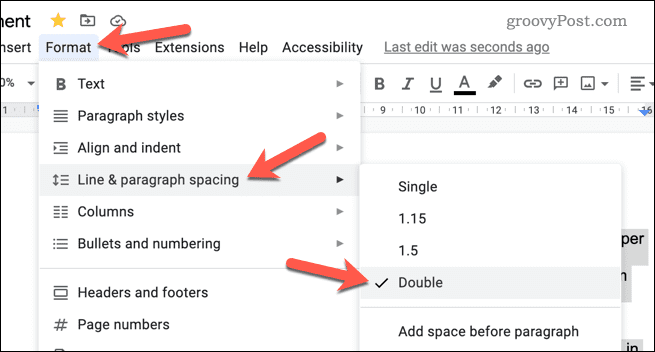
- Aralığı daha da özelleştirmek isterseniz, Özel Aralık bunun yerine satır aralığını istediğiniz ölçüye göre ayarlayın.
Değişikliği uyguladıktan sonra, metniniz çift boşluk kullanacak şekilde güncellenecektir. Değişikliği tersine çevirmek istiyorsanız bu adımları tekrarlayın ve Bekar bunun yerine boşluk.
Google Dokümanlar'da Çift Boşlukları Varsayılan Olarak Ayarlama
Tüm Google Dokümanlar belgelerinde yazdığınız metin için varsayılan seçenek olarak çift satır aralığını kullanmak ister misiniz? Dokümanlarınızda her zaman çift boşluk kullanmak için varsayılan Google Dokümanlar biçimlendirmesini güncelleyebilirsiniz.
Ancak bu, daha önce oluşturduğunuz hiçbir belge için geçerli olmayacaktır. Bunları güncellemek istiyorsanız, yukarıdaki adımları izlemeniz gerekir.
Google Dokümanlar'da çift boşlukları varsayılan olarak ayarlamak için:
- aç senin Google Dokümanlar belgesi.
- içeren metnin bir bölümünü manuel olarak seçin. normal metin biçimlendirme uygulandı. Bu, belgenize paragraflar halinde yazacağınız standart metindir, ancak tüm başlıkları hariç tutmalıdır.
- Tıklamak Biçim üst menüden ve seçin Satır ve Paragraf Aralığı açılır menüden
- Seçme Çift seçili metne çift boşluk uygulamak için.
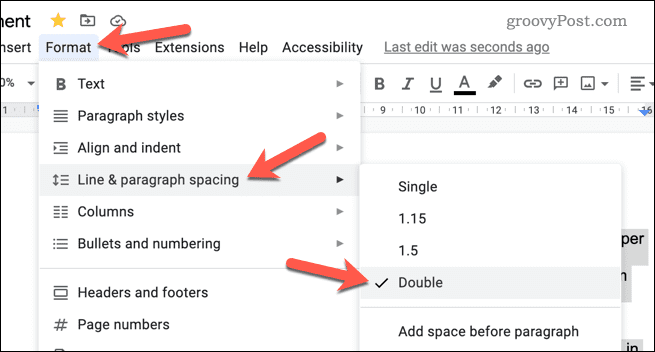
- Çift satır aralığı uygulanmış olarak, stiller araç çubuğundaki menü.
- Üzerinde gezdirmek normal metin ve seç Normal metni eşleşecek şekilde güncelle.
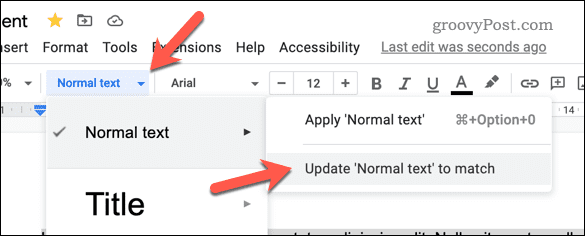
Bu, belgenizdeki standart metin için metin biçimlendirmesini güncelleyecektir. Oluşturduğunuz herhangi bir yeni belge artık varsayılan olarak çift satır aralığı kullanacaktır. - Satır aralığı seçeneklerinizi varsayılana sıfırlamak istiyorsanız, metninizi seçin ve şuraya gidin: Biçim > Satır ve Paragraf Aralığı > Bekar tek satır aralığı uygulamak için.
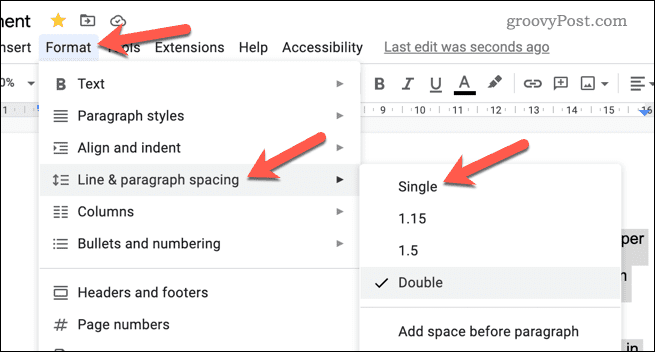
- Daha sonra güncelleyebilirsiniz normal metin basarak varsayılan biçimlendirme Stiller > Normal Metin > Normal Metni eşleşecek şekilde güncelle.
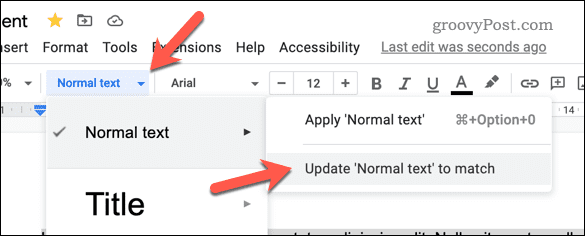
Daha İyi Google Dokümanlar Belgeleri Oluşturma
Yukarıda özetlediğimiz adımlar sayesinde artık Google Dokümanlar belgenizde çift boşluk kullanabilmeniz gerekir.
Belgenizi oluşturmanıza yardımcı olacak başka yöntemler mi arıyorsunuz? Örneğin, yapabilirsin kelime sayısını göster İlerlemenizi takip etmenize yardımcı olması için Google Dokümanlar'da yazarken. Bu, özellikle daha uzun belgeler için yararlı olabilir.
Ayrıca yapabilirdin Google Dokümanlar'da bir dokümanın sahipliğini aktarma üzerinde çalışmayı bitirdiğinizde. Önceki düzenlemelerinizi gizlemek istiyorsanız, kolayca Google Dokümanlar'daki sürüm geçmişini silin.
Windows 11 Ürün Anahtarınızı Nasıl Bulursunuz?
Windows 11 ürün anahtarınızı aktarmanız veya yalnızca işletim sistemini temiz bir şekilde yüklemek için ihtiyacınız varsa,...
Google Chrome Önbelleği, Çerezler ve Tarama Geçmişi Nasıl Temizlenir
Chrome, çevrimiçi tarayıcı performansınızı optimize etmek için göz atma geçmişinizi, önbelleğinizi ve çerezlerinizi depolama konusunda mükemmel bir iş çıkarıyor. Onun nasıl...